各种主板选择启动项汇总主板按f几是选择启动项
各种电脑的BIOS启动方法

各种电脑的BIOS启动方法BIOS(基本输入输出系统)是计算机硬件与操作系统之间的桥梁,它负责管理和控制计算机的硬件设备。
BIOS的设置对于计算机的正常运行非常重要,因此在安装操作系统、更新硬件或解决故障时,了解如何进入BIOS界面是必要的。
下面将介绍各种电脑的BIOS启动方法。
1.桌面电脑桌面电脑通常是通过按下一些键或组合键来进入BIOS界面。
以下是几种常见的方法:-DEL键:许多主板制造商会将DEL键指定为进入BIOS设置界面的键。
在开机过程中多次按下DEL键,直到看到BIOS界面出现。
-F2键:一些电脑品牌将F2键用于进入BIOS设置界面。
在开机过程中多次按下F2键,直到进入BIOS界面。
-F1键:少数品牌的桌面电脑使用F1键进入BIOS。
在开机过程中多次按下F1键,直到进入BIOS界面。
-F10键:部分品牌的桌面电脑使用F10键进入BIOS。
在开机过程中多次按下F10键,直到进入BIOS界面。
-ESC键:有些桌面电脑使用ESC键进入BIOS。
在开机过程中多次按下ESC键,直到看到BIOS界面。
2.笔记本电脑笔记本电脑的BIOS启动方法与桌面电脑有些许不同。
以下是几种常见的方法:-F2键:许多笔记本电脑使用F2键进入BIOS。
在开机过程中多次按下F2键,直到看到BIOS界面。
-ESC键:一些笔记本电脑使用ESC键进入BIOS。
在开机过程中多次按下ESC键,直到看到BIOS界面。
-F10键:部分笔记本电脑使用F10键进入BIOS。
在开机过程中多次按下F10键,直到进入BIOS界面。
-F12键:少数笔记本电脑使用F12键进入BIOS。
在开机过程中多次按下F12键,直到进入BIOS界面。
对于一些特殊品牌的笔记本电脑,可以尝试按下Fn键+一些F键,比如Fn+F2、这种组合键的用法可以在笔记本电脑的用户手册中找到。
一些自定义BIOS可能会有不同的启动方法。
以下是一些常见的自定义BIOS启动方法:-压住SHIFT键:在开机过程中将SHIFT键压住不放,直到进入BIOS界面。
各种主板的快捷键

各种主板的快捷键
各种主板的快捷键
组装机主板品牌笔记本品牌台式机
主板品牌启动按键笔记本品牌启动按键台式机品牌启动按键华硕主板F8 联想笔记本F12 联想台式机F12
技嘉主板F12 宏基笔记本F12 惠普台式机F12
微星主板F11 华硕笔记本ESC 宏基台式机F12
映泰主板F9 惠普笔记本F9 戴尔台式机ESC
梅捷主板ESC或F12 联想Thinkpad F12 神舟台式机F12
七彩虹主板ESC或F11 戴尔笔记本F12 华硕台式机F8
华擎主板F11 神舟笔记本F12 方正台式机F12
斯巴达卡主板ESC 东芝笔记本F12 清华同方台式机F12
昂达主板F11 三星笔记本F12 海尔台式机F12
双敏主板ESC IBM笔记本F12 明基台式机F8
翔升主板F10 富士通笔记本F12
精英主板ESC或F11 海尔笔记本F12
冠盟主板F11或F12 方正笔记本F12
富士康主板ESC或F12 清华同方笔记本F12
顶星主板F11或F12 微星笔记本F11
铭瑄主板ESC 明基笔记本F9
盈通主板F8 技嘉笔记本F12
捷波主板ESC Gateway笔记本F12
Intel主板F6或F12 eMachines笔记本F12
杰微主板ESC或F8 索尼笔记本ESC
致铭主板F12
磐英主板ESC
磐正主板ESC
冠铭主板F9。
开机启动设置,U盘启动,光驱启动,BIOS启动设置,启动快捷键

各类机型BIOS启动项设置一般我们在启动时候时候要设置电脑从硬盘光驱或者U盘启动,都会先进入BIOS(黑蓝底面)里面设置,最常用是按住”Del”键,这里列出各种品牌电脑进入BIOS方法:但是,有时候BIOS密码忘记了,进不去,怎么办?这时候我们可以用一下快捷键直接进入U盘、硬盘、光驱启动选择,这里列出了一些列表,仅供参考:注:一些基本名词:Removable Deivices 是U2K软驱,和USB软驱,不晓得支不支持FDD优盘CD-ROM/DVD-ROM就是光驱。
HARD-DRIVE 就是硬盘或者模拟硬盘主要是内置硬盘,U2K硬盘,USB移动硬盘(我曾经用过),HDD优盘BOOT TO LAN (IBA 4.1.07 Slot 0240)就是网络启动(PXE的,想用的话要预先配置好网络环境)具体BIOS设置图解(提供几个网址) :/Get/cnxt/231817163.htm/view/59138f5f804d2b160b4ec03e.html另附:(设置光驱启动图例)1.直到出现BIOS设置的蓝色窗口,“图一图二”2.2、将光标移动到(按↑、↓、←、→)“Advanced BIOS Features(高级BIOS功能设置)”,按Enter(回车)键,出现“Advanced BIOS Features”页面,如图:3.3、“Advanced BIOS Features”页面,如图所示:“Advanced BIOS Features”页面一般分下面两种情况设置启动顺序⑴ 如果该页面有“First Boot Device(或1st Boot Device,第一启动设备)”,可以将光标移动到“First Boot Device”项,按Page up或Page down键或光标移动(按↑、↓、←、→)将其调节为CD-ROM,“图五图六”按ESC键退出该页面,再选择“Save & Exit Setup(存储并退出)",回车,按Y键,回车即可。
主板BOOTMENU(主板的调整启动顺序的快捷键)
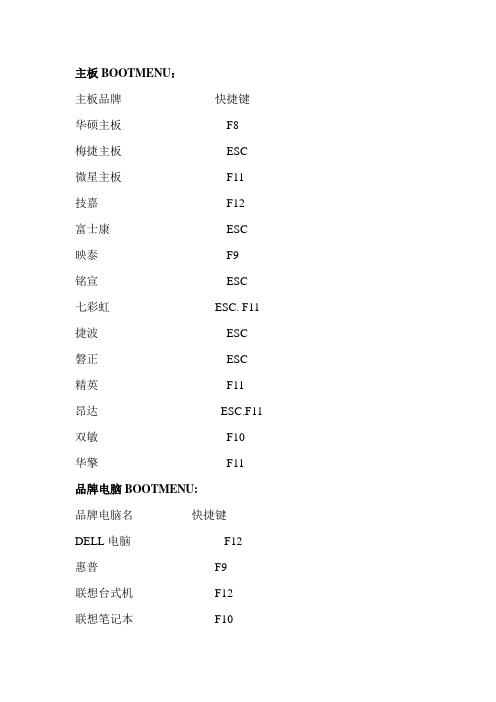
主板BOOTMENU:主板品牌快捷键华硕主板F8梅捷主板ESC微星主板F11技嘉F12富士康ESC映泰F9铭宣ESC七彩虹ESC. F11 捷波ESC磐正ESC精英F11昂达ESC.F11 双敏F10华擎F11品牌电脑BOOTMENU:品牌电脑名快捷键DELL电脑F12惠普F9联想台式机F12联想笔记本F10三星笔记本ESC华硕F8清华同方台式F12东芝F12宏基F12神舟F7BIOS设置快捷键:笔记本:IBM(冷开机按F1,部分新型号可以在重新启动时启动按F1)惠普HP(启动和重新启动时按F2,F9,F10)华硕ASUS (开机出现ASUS LOGO标时按F2)索尼SONY(启动和重新启动时按F2)戴尔Dell(启动和重新启动时按F2)宏碁Acer(启动和重新启动时按F2)东芝Toshiba(冷开机时按ESC然后按F1)康柏Compaq(开机到右上角出现闪动光标时按F10,或者开机时按F10)富士通Fujitsu(启动和重新启动时按F2)大多数国产和台湾品牌(启动和重新启动时按F2)不同的BIOS进入方法,通常会在开机画面有提示。
Award BIOS:按“Del”键AMI BIOS:按“Del”或“ESC”键Phoenix BIOS:按“F2”键Compaq(康柏)按“F10”键主板BOOTMENU:主板品牌快捷键华硕主板 F8梅捷主板 ESC七彩虹主板F11微星主板 F11技嘉F12富士康 ESC 映泰 F9品牌电脑BOOTMENU:品牌电脑名快捷键DELL电脑 F12惠普 F9联想台式机 F12联想笔记本 F10三星笔记本 ESC华硕 F8清华同方台式 F12东芝 F12宏基 F12神舟 F7BIOS设置快捷键:笔记本:IBM(冷开机按F1,部分新型号可以在重新启动时启动按F1)惠普HP(启动和重新启动时按F2,F9,F10)华硕ASUS (开机出现ASUS LOGO标时按F2)索尼SONY(启动和重新启动时按F2)戴尔Dell(启动和重新启动时按F2)宏碁Acer(启动和重新启动时按F2)东芝Toshiba(冷开机时按ESC然后按F1)康柏Compaq(开机到右上角出现闪动光标时按F10,或者开机时按F10)富士通Fujitsu(启动和重新启动时按F2)大多数国产和台湾品牌(启动和重新启动时按F2)主板BOOTMENU:主板品牌快捷键华硕主板F8映泰主板F9七彩虹主板F11微星主板F11技嘉主板F12富士康主板ESC梅捷主板ESC品牌电脑BOOTMENU:品牌电脑名快捷键神舟电脑F7华硕笔记本F8惠普电脑F9联想笔记本F10联想台式机F12清华同方台式机F12东芝笔记本F12宏基笔记本F12DELL电脑 F12三星笔记本ESCBIOS设置快捷键:笔记本:IBM(冷开机按F1,部分新型号可以在重新启动时启动按F1)惠普HP(启动和重新启动时按F2,F9,F10)华硕ASUS (开机出现ASUS LOGO标时按F2)索尼SONY(启动和重新启动时按F2)戴尔Dell(启动和重新启动时按F2)宏碁Acer(启动和重新启动时按F2)东芝Toshiba(冷开机时按ESC然后按F1)康柏Compaq(开机到右上角出现闪动光标时按F10,或者开机时按F10)富士通Fujitsu(启动和重新启动时按F2)大多数国产和台湾品牌(启动和重新启动时按F2)。
BOOT启动方式快捷键

BOOT启动方式快捷键机快捷键:组装机主板品牌笔记本品牌台式机主板品牌启动按键笔记本品牌启动按键台式机品牌启动按键华硕主板F8 联想笔记本F12 联想台式机F12技嘉主板F12 宏基笔记本F12 惠普台式机F12微星主板F11 华硕笔记本ESC 宏基台式机F12映泰主板F9 惠普笔记本F9 戴尔台式机ESC梅捷主板ESC或F12 联想Thinkpad F12 神舟台式机F12 七彩虹主板ESC或F11 戴尔笔记本F12 华硕台式机F8华擎主板F11 神舟笔记本F12 方正台式机F12斯巴达卡主板ESC 东芝笔记本F12 清华同方台式机F12昂达主板F11 三星笔记本F12 海尔台式机F12双敏主板ESC IBM笔记本F12 明基台式机F8翔升主板F10 富士通笔记本F12精英主板ESC或F11 海尔笔记本F12冠盟主板F11或F12 方正笔记本F12富士康主板ESC或F12 清华同方笔记本F12顶星主板F11或F12 微星笔记本F11铭瑄主板ESC 明基笔记本F9盈通主板F8 技嘉笔记本F12捷波主板ESC Gateway笔记本F12Intel主板F12 eMachines笔记本F12杰微主板ESC或F8 索尼笔记本ESC致铭主板F12磐英主板ESC磐正主板ESC冠铭主板F9注意:其它机型请尝试或参考以上品牌常用启动快捷键进入BIOS方法:笔记本方面,不同的笔记本进入BIOS方法不同,这就造成了许多人进BIOS的时候的烦恼:Thinkpad/IBM(冷开机按F1,部分新型号可以在重新启动时启动按F1)HP(启动和重新启动时按F2)SONY(启动和重新启动时按F2)Dell(启动和重新启动时按F2)Acer(启动和重新启动时按F2)Toshiba(冷开机时按ESC然后按F1)Compaq(开机到右上角出现闪动光标时按F10,或者开机时按F10)Fujitsu(启动和重新启动时按F2)大多数国产和台湾品牌(启动和重新启动时按F2)台式机进入BIOS开机时候请多按del键,。
所有电脑和主板开机选择启动项的快

xx板F8 技嘉主板F12
微星主板F11
xx主板F9
xx主板ESC或F12
七彩虹主板ESC或F11
xx主板F11
xxxx主板ESC
昂达主板F11
xx主板ESC
xx升主板F10
精英主板ESC或F11
冠盟主板F11或F12
xx主板ESC或F12
顶星主板F11或F12
铭瑄主板ESC
盈通主板F8
xx主板ESC
Intel主板F12
xx主板ESC或F8
致铭主板F12
磐英主板ESC
磐正主板ESC
冠铭主板F9
联想笔记本F12联想台式机F12联想Thinkpad F12 xx台式机F12xx笔记本F9
宏基台式机F12宏基笔记本F12
xx台式机ESCxx笔记本F12
神舟台式机F12神舟笔记本F12
xx台式机F8xx笔记本ESC
xx台式机F12xx笔记本F12
东芝笔记本F12
清华同方台式机F12清华同方笔记本F12
xx笔记本ESC
三星笔记本F12
海尔台式机F12海尔笔记本F12
eMachines笔记本F12
Gateway笔记本F12
技嘉笔记本F12
IBM笔记本F12
xx台式机F8xx笔记本F9
微星笔记本F11
xx笔记本F12。
各种品牌的电脑主板进入系统安装快捷命令

华硕主板 F8
技嘉主板 F12
微星主板 F11
映泰主板 F9
梅捷主板 ESC或F12
七彩虹主板 ESC或F11
华擎主板 F11
斯巴达卡主板 ESC
昂达主板 F11
双敏主板 ESC Fra bibliotek翔升主板 F10
精英主板 ESC或F11
冠盟主板 F11或F12
富士康主板 ESC或F12
顶星主板 F11或F12
铭瑄主板 ESC
盈通主板 F8
捷波主板 ESC
Intel主板 F12
杰微主板 ESC或F8
致铭主板 F12
磐英主板 ESC
磐正主板 ESC
冠铭主板 F9
==============================================
【品牌笔记本电脑】
笔记本品牌 启动按键
联想笔记本 F12
宏基笔记本 F12
华硕笔记本 ESC
惠普笔记本 F9
联想Thinkpad F12
戴尔笔记本 F12
神舟笔记本 F12
东芝笔记本 F12
三星笔记本 F12
IBM笔记本 F12
富士通笔记本 F12
海尔笔记本 F12
方正笔记本 F12
清华同方笔记本 F12
微星笔记本 F11
明基笔记本 F9
技嘉笔记本 F12
Gateway笔记本 F12
eMachines笔记本 F12
索尼笔记本 ESC
苹果笔记本 开机长按“option”键
==============================================
各种主板进入BIOS设置方法

各种主板进入BIOS设置方法BIOS(Basic Input/Output System)是一种用于启动和管理计算机硬件的固件。
在BIOS设置中,我们可以调整计算机的硬件配置,例如启动顺序、CPU频率、内存大小等。
然而,不同品牌和型号的主板进入BIOS 设置的方法也有所不同。
下面是一些常见的主板进入BIOS设置的方法,请注意,这些方法适用于大多数主板,但不一定适用于所有主板型号。
方法一:按下指定的键大多数主板在启动过程中会显示一个提示,告诉用户按下指定的键可以进入BIOS设置。
常见的指定键包括Del、F1、F2、F10和Esc。
具体来说:1.关闭电脑并重新启动。
2. 在开机自检(POST)过程中,观察屏幕上的提示信息。
可能提示“按Del键进入BIOS设置”或类似的信息。
3.在提示显示的瞬间按下相应的键。
如果你错过了,你需要重新启动并重试。
4. 进入BIOS设置后,可以使用键盘上的方向键来导航,并使用Enter键进入子菜单或修改选项。
方法二:使用快捷键组合一些主板可能不会显示具体的按键提示,而是使用快捷键组合进入BIOS设置。
常见的快捷键组合包括Ctrl + Alt + Escape、Ctrl + Alt + Delete和Fn + F21.关闭电脑并重新启动。
2.在开机自检(POST)过程中,使用指定的快捷键组合。
如果你不确定,请重启并尝试其他组合。
3. 进入BIOS设置后,同样可以使用键盘上的方向键和Enter键来导航和修改选项。
方法三:使用操作系统菜单一些操作系统也提供了直接进入BIOS设置的选项。
例如,Windows 10的“高级启动选项”和“设置”菜单中的“高级启动”选项。
1.在操作系统中打开菜单。
2.寻找一个包含“高级启动”选项的菜单或设置。
3.选择“进入BIOS设置”或类似的选项。
4.重启电脑后将直接进入BIOS设置界面。
其他注意事项:1.进入BIOS设置后,请注意不要修改不熟悉或不了解的选项,以免造成不必要的问题。
- 1、下载文档前请自行甄别文档内容的完整性,平台不提供额外的编辑、内容补充、找答案等附加服务。
- 2、"仅部分预览"的文档,不可在线预览部分如存在完整性等问题,可反馈申请退款(可完整预览的文档不适用该条件!)。
- 3、如文档侵犯您的权益,请联系客服反馈,我们会尽快为您处理(人工客服工作时间:9:00-18:30)。
索尼笔记本
ESC
致铭主板
F12
磐英主板
ESC
磐正主板
ESC
冠铭主板
F9
ESC或F11
海尔笔记本
F12
冠盟主板
F11或F12
方正笔记本
F12
富士康主板
ESC或F12
清华同方笔记本
F12
顶星主板
F11或F12
微星笔记本
F11
铭瑄主板
ESC
明基笔记本
F9
盈通主板
F8
技嘉笔记本
F12
捷波主板
ESC
Gateway笔记本
F12
Intel主板
F12
eMachines笔记本
F12
杰微主板
F12
神舟台式机
F12
七彩虹主板
ESC或F11
戴尔笔记本
F12
华硕台式机
F8
华擎主板
F11
神舟笔记本
F12
方正台式机
F12
斯巴达卡主板
ESC
东芝笔记本
F12
清华同方台式
F12
昂达主板
F11
三星笔记本
F12
海尔台式机
F12
双敏主板
ESC
IBM笔记本
F12
明基台式机
F8
翔升主板
F10
富士通笔记本
F12
精英主板
组装机主板
品牌笔记本
品牌台式机
主板品牌
启动按键
笔记本品牌
启动按键
台式机品牌
启动按键
华硕主板
F8联想笔Leabharlann 本F12联想台式机
F12
技嘉主板
F12
宏基笔记本
F12
惠普台式机
F12
微星主板
F11
华硕笔记本
ESC
宏基台式机
F12
映泰主板
F9
惠普笔记本
F9
戴尔台式机
ESC
梅捷主板
ESC或F12
联想Thinkpad
